Wykonaj PDF do Word online. Opracuj darmowy konwerter plików PDF na Word online.
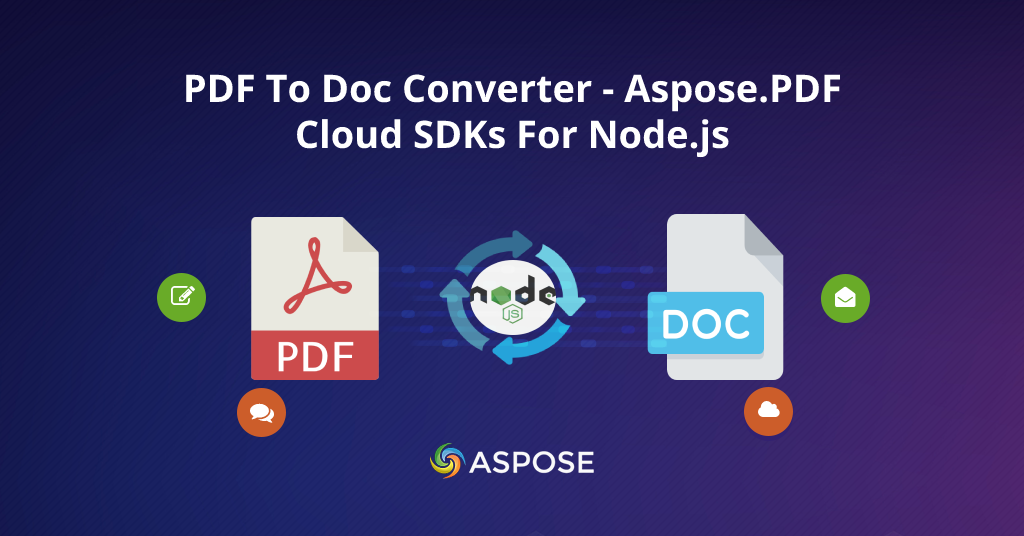
PDF do DOC Node.js
Przegląd
Oto kolejny ekscytujący blog dotyczący Aspose.PDF Cloud Product Family. W niedawnej przeszłości opublikowaliśmy wiele artykułów, takich jak Pobierz załącznik z pliku PDF przy użyciu języka Python, Dodaj stopkę tekstu i obrazu do pliku PDF przy użyciu języka Python i nie tylko. Jest to jednak samouczek Aspose.PDF, w którym dowiemy się o interfejsie API REST, który działa jako konwerter plików PDF na DOC dla Twojej aplikacji biznesowej. Dlatego omówimy ten przewodnik, omawiając następujące punkty.
- Co to jest Aspose.PDF i konwersja formatu pliku?
- API konwersji plików PDF na Word
- Jak przekonwertować PDF na DOC w Node.js
Co to jest Aspose.PDF i konwersja formatu pliku?
Jeśli chodzi o skalowanie, utrzymywanie i usprawnianie aplikacji biznesowej online, wybór infrastruktury chmurowej jest zawsze niezbędny. Aspose.cloud oferuje oparte na chmurze, wieloplatformowe interfejsy API REST do konwersji wielu formatów plików w wielu językach, takich jak JavaScript, Python i wiele innych. Aspose.PDF to jedna z rodzin produktów opartych na chmurze, która oferuje konwersję formatu plików najpopularniejszego i powszechnie używanego formatu Portable Document Format (PDF). Ponieważ konwersja formatu pliku to proces konwersji plików danych z jednego formatu na inny. Jednak ten internetowy konwerter plików (Aspose.PDF) umożliwia konwersję biznesowych/osobistych plików PDF do dowolnego innego popularnego formatu, takiego jak PDF do MS Doc i DocX, PDF do HTML, PDF do SVG i wiele innych. Przede wszystkim możesz wypróbować interfejsy API w chmurze za pomocą edytora na żywo.
Ponadto format pliku PDF jest szeroko stosowany w sektorze korporacyjnym ze względu na jego wydajność i możliwości. Ponadto ma możliwość przenoszenia elementów multimedialnych, hiperłączy, reprezentacji wizualnej, podpisów cyfrowych i wielu innych rodzajów informacji. Ponadto istnieją problemy ze zgodnością związane z różnymi formatami plików i wymagana jest konwersja plików danych z jednego formatu na inny. Dlatego Aspose.PDF oferuje wszystkie możliwości konwersji jednego formatu pliku na inny, a konwerter plików PDF na DOC jest jednym z nich, który omówimy w tym samouczku dotyczącym biblioteki PDF do DOC Node.js.
Interfejs API konwersji plików PDF na Word
W tej sekcji zobaczymy, jak zacząć z Aspose.PDF.
Założenie: zanim przejdziesz dalej, upewnij się, że zainstalowałeś następujące proste wymagania wstępne w swoim systemie.
- Node.js
- np
- npm i asposepdfcloud
Po skonfigurowaniu powyższych wymagań przejdź do tego pulpitu nawigacyjnego Aspose.cloud i zaloguj się. Ten pulpit nawigacyjny to przestrzeń w chmurze, w której możesz dowiedzieć się o planach subskrypcji chmurowych interfejsów API i wybrać dowolny, który Ci odpowiada. Ponadto zapewnia również zarządzanie pamięcią masową, plikami i aplikacjami. Teraz otwórz zakładkę aplikacji z menu znajdującego się po lewej stronie i utwórz nową aplikację, jak pokazano na poniższym obrazku.
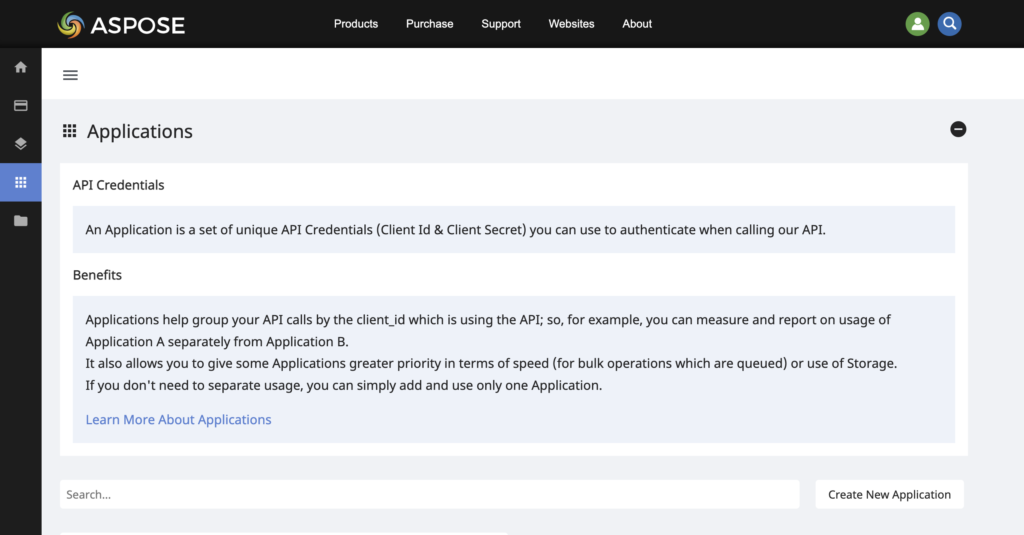
Podczas tworzenia nowej aplikacji możesz utworzyć swoją pamięć, wybierając dowolną opcję. Przede wszystkim możesz zdecydować się na przechowywanie plików danych przez firmę zewnętrzną, taką jak Dysk Google, Dropbox, Amazon s3 i inne. Gdy skończysz, otrzymasz swój identyfikator klienta i klucz tajny klienta z interfejsu użytkownika aplikacji, jak pokazano na poniższym obrazku. Ten zestaw poświadczeń będzie używany do nawiązywania połączeń z interfejsami API chmury Aspose.PDF w celu zapewnienia funkcjonalności konwertera plików PDF na DOC. Ponadto bezpiecznym sposobem przechowywania poświadczeń API jest użycie zmiennych środowiskowych. W następnej sekcji zobaczymy, jak przekonwertować plik PDF na DOC za pomocą biblioteki PDF na DOC Node.js.
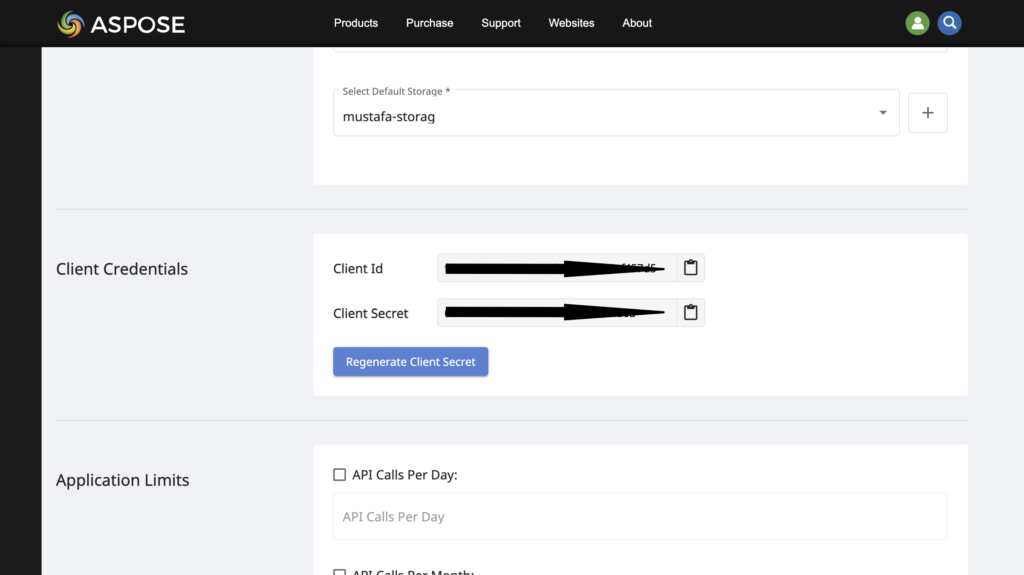
Jak przekonwertować PDF na DOC w Node.js
Teraz, gdy nasze środowisko lokalne jest skonfigurowane, pamięć jest generowana i powiązana z odpowiednią aplikacją oraz czy uzyskaliśmy nasze spersonalizowane dane uwierzytelniające dla interfejsów API w chmurze.
Następnym krokiem tego samouczka Aspose.PDF jest zainstalowanie kodu, aby praktycznie przećwiczyć konwerter plików PDF na DOC przy użyciu zestawów SDK. Ponieważ zamierzamy wdrożyć w Node.js, wybraliśmy zatem Nestjs. Chociaż możesz przetestować SDK w innych frameworkach Nodejs z kilkoma modyfikacjami kodu.
Uwaga: Odwiedź ten link, jeśli chcesz skonfigurować Nestjs na swoim komputerze.
Po uruchomieniu serwera przejdź do katalogu głównego i umieść źródłowy plik PDF, który ma zostać przekonwertowany na format DOC, tak jak w tym przykładzie umieściliśmy plik PDF „m.pdf”. Ponadto wygenerowaliśmy również folder „myfolder” w pamięć w chmurze, który możesz utworzyć według własnego uznania. Jednak nasz plik wynikowy (tj. plik DOC) zostanie zapisany w jego folderze. Następnie otwórz plik app.controller.ts umieszczony w folderze „src”, plik app.controller.ts powinien wyglądać tak, jak wspomniano poniżej.
import { Controller, Post } from '@nestjs/common';
import { AppService } from './app.service';
import { PdfApi } from 'asposepdfcloud';
import \* as fs from 'fs';
@Controller()
export class AppController {
constructor(private readonly appService: AppService) {}
@Post('/pdf-to-doc')
async pdfToDoc() {
const name = 'm.pdf';
const SrcFile = '/' + name;
const resultName = 'result.doc';
const resultPath = 'myfolder/' + resultName;
const storageName = 'testing';
const fileToWrite = process.cwd() + '/' + resultName;
const pdfApi = new PdfApi(
'YOUR-APPSID',
'YOUR-APPKEY',
);
try {
const data = fs.readFileSync(name);
await pdfApi.uploadFile(SrcFile, new Buffer(data), storageName);
await pdfApi.putPdfInStorageToDoc(
name,
resultPath,
// eslint-disable-next-line @typescript-eslint/ban-ts-comment
// @ts-ignore
'',
'',
'',
'',
'',
'',
'',
'',
'',
storageName,
);
// Pobierz plik PDF z magazynu w chmurze
const fileData = await pdfApi.downloadFile(resultPath, storageName, '');
const writeStream = fs.createWriteStream(fileToWrite);
writeStream.write(fileData.body);
return 'PDF converted to DOC successfully';
} catch (e) {
throw e;
}
}
}
Teraz zrestartuj serwer, możesz wysłać prośbę o przesłanie na http://localhost:3000/pdf-to-doc. Na koniec powinieneś zobaczyć plik o nazwie „result.doc” w folderze głównym projektu.
Wniosek
W tym artykule omówiliśmy podstawy konwersji formatu plików i jak przekonwertować plik PDF na DOC za pomocą PDF To DOC Node.js. Podobnie Aspose.PDF oferuje pakiety SDK w chmurze w wielu innych językach, które możesz sprawdzić. Ten post na blogu z pewnością pomoże Ci, jeśli szukasz konwertera plików PDF na DOC dla swojego oprogramowania biznesowego. Ponadto istnieje obszerna dokumentacja dla każdej funkcji każdego konwertera plików online.
Zadać pytanie
Jeśli napotkasz jakiś problem, odwiedź nasze forum pomocy technicznej. Staramy się jak najlepiej odpowiadać na wszelkie pytania i zapytania tak szybko, jak to możliwe.
Badać
Poniższe linki mogą okazać się odpowiednie: